De SwitchBot Hub 2 instellen
SwitchBot biedt een heleboel unieke slimme thuisoplossingen, van gordijnopeners tot knopdrukkers en luchtbevochtigers. Om het meeste uit deze apparaten te halen, moet je echter wel een van de slimme hubs van het bedrijf instellen â€" zoals de SwitchBot Hub 2.
Met de introductie van de SwitchBot Hub 2 kun je zowel externe apparaten op afstand bedienen als infraroodsignalen uitzenden vanuit je eigen huis. Het proces van het maken van dit innovatieve hulpmiddel zal worden gedemonstreerd in een poging om de eenvoud ervan te benadrukken.
Wat is de SwitchBot Hub 2?
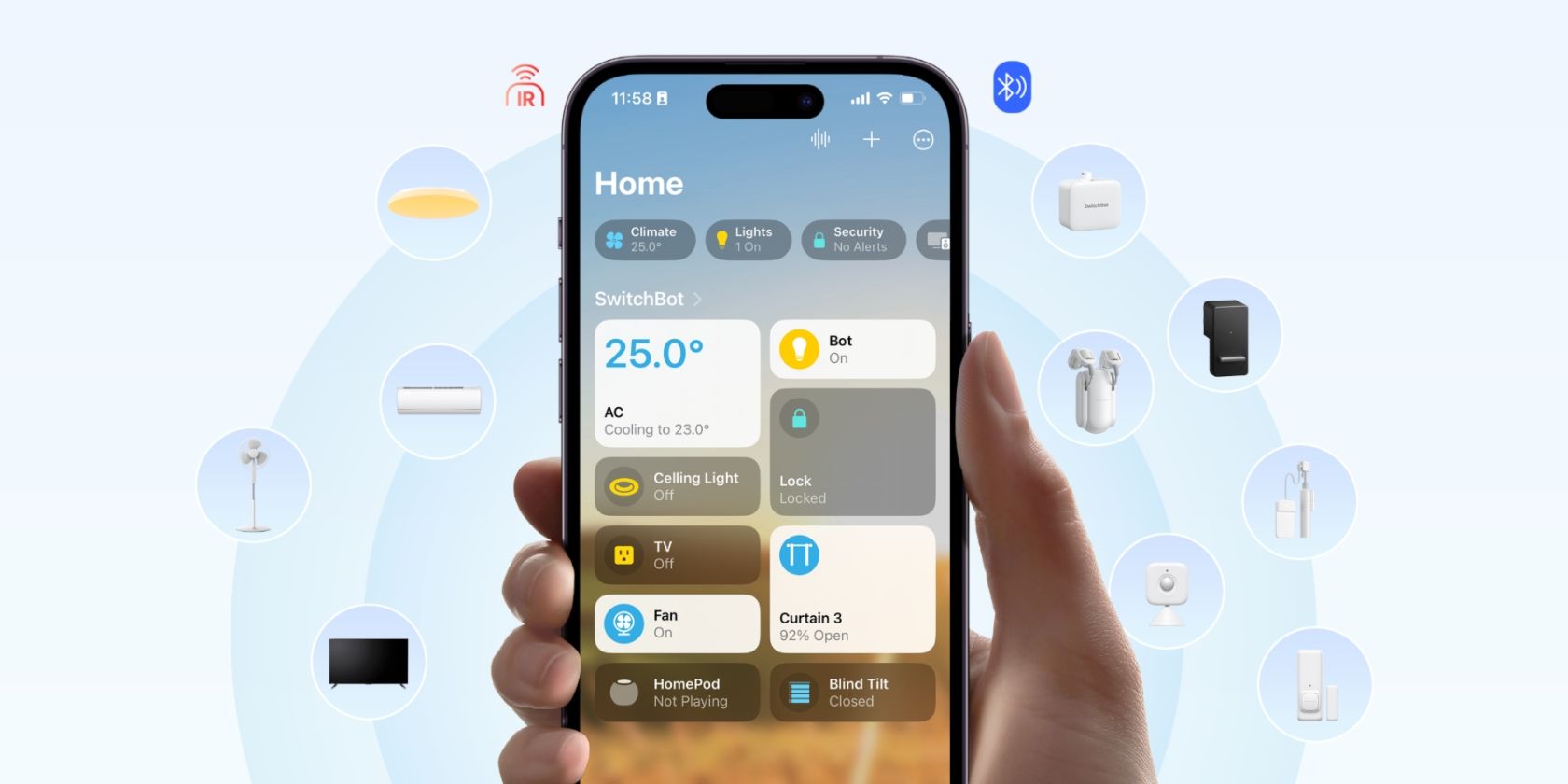 Afbeelding Credit: SwitchBot
Afbeelding Credit: SwitchBot
De SwitchBot Hub 2 vervult een essentiële functie binnen de uitgebreide reeks intelligente thuisapparaten die SwitchBot aanbiedt. In wezen werkt het als een tussenpersoon die de communicatie tussen de Bluetooth-gestuurde slimme gadgets van het bedrijf en het draadloze thuisnetwerk van de gebruiker vergemakkelijkt.
Met de Hub 2 kun je accessoires zoals het SwitchBot Smart Door Lock van topkwaliteit overal ter wereld bedienen via de SwitchBot app. Deze is beschikbaar op iOS en Android . Via de SwitchBot app kun je meerdere accessoires groeperen in scènes, acties automatiseren en integreren met andere ecosystemen.
 Image Credit: SwitchBot
Image Credit: SwitchBot
De oplossing van SwitchBot lijkt op het eerste gezicht een conventionele hub, maar beschikt over een aantal uitzonderlijke eigenschappen waarmee het zich onderscheidt van zijn concurrenten. Opvallend zijn de ingebouwde temperatuur- en vochtigheidssensoren, die moeiteloos toegang bieden tot realtime gegevens via een geïntegreerd display op het apparaat.
De SwitchBot Hub 2 werkt als een functionele infrarood (IR)-blaster, waarmee verouderde elektronische componenten zoals televisies, airconditioners en elektrische haarden kunnen worden bediend. Integratie van een IR-component met de SwitchBot Hub 2 zorgt voor een naadloze bediening van de smartphone, naast blootstelling aan andere platforms en spraakgestuurde systemen.
De SwitchBot Hub 2 onderscheidt zich inderdaad als een van een selecte groep van huidige aanbiedingen die het gewaardeerde Matter smart home protocol onderschrijven. Door Matter te omarmen, kan een uitgebreide reeks accessoires die verbonden zijn met de SwitchBot Hub 2 naadloos samenwerken met zowel Amazon’s Alexa als Google Home, naast het feit dat ze voor het eerst compatibel zijn met Apple HomeKit.
Uw SwitchBot Hub 2 instellen

Het configureren van de SwitchBot Hub 2 is een ongecompliceerde en gestroomlijnde onderneming die minimale inspanning vereist. Sluit gewoon een enkele kabel aan en navigeer door een paar selecties binnen de SwitchBot toepassing om de bediening te starten.
Sluit de SwitchBot Hub 2 aan op een voedingsbron met de meegeleverde USB-kabel en zorg ervoor dat deze goed is aangesloten.
Wacht tot de visuele indicatoren zijn verlicht voordat u verdergaat.

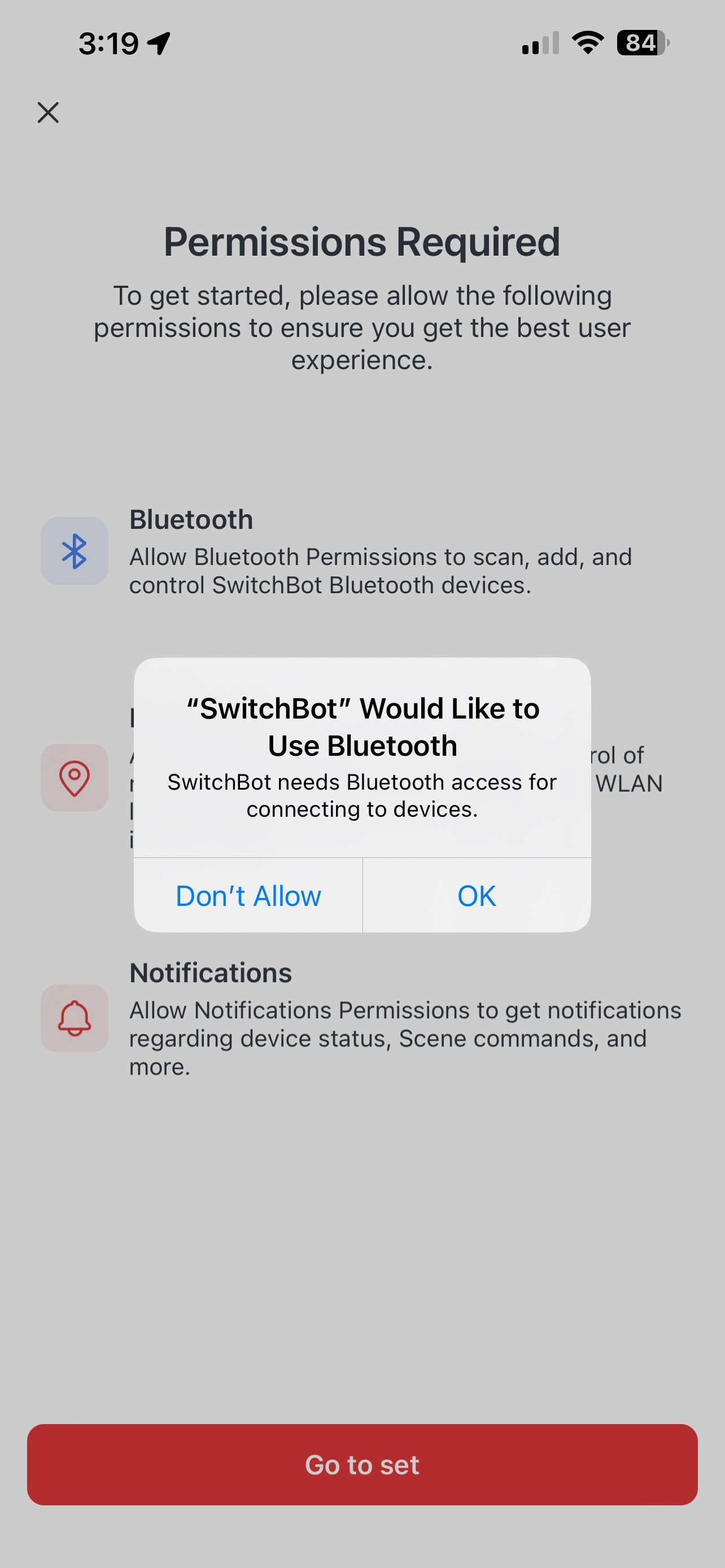
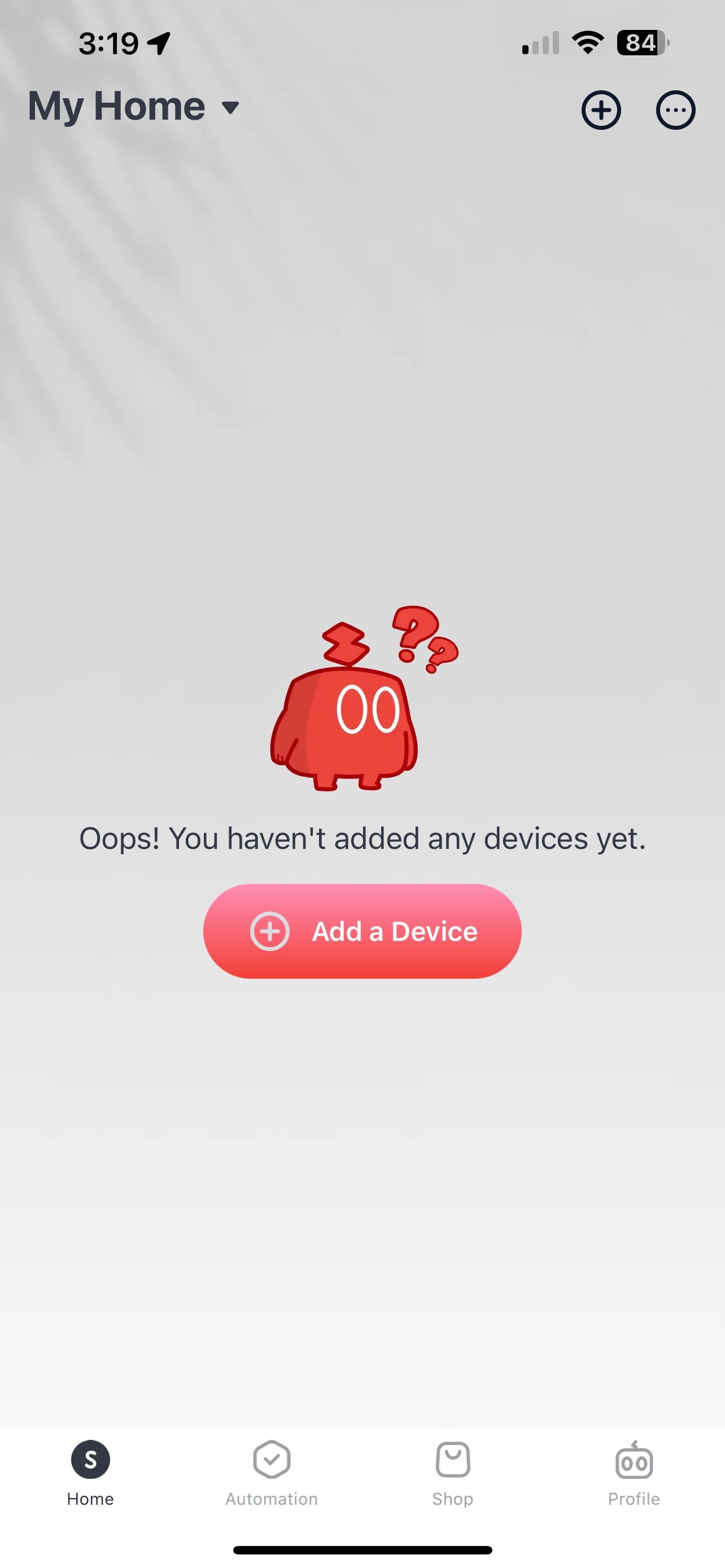
 Sluiten
Sluiten
Het is nu aan u om uw SwitchBot Hub 2 te installeren binnen de grenzen van de SwitchBot toepassing.
⭐ Download de SwitchBot app.
⭐Lanceer de SwitchBot app.
Beweeg je cursor over de eerste aanwijzingen en druk zodra je een keuze hebt gemaakt op de knop ‘Aan de slag’ om te beginnen.
⭐Tik opGaan om in te stellen.
Bekijk de toestemmingsaanvraag en geef toestemming door “OK” of “Toestaan” te selecteren om door te gaan met de gevraagde toegang.
⭐Tik opGoed.
Tik op de knop “Hey!” hieronder om het aanmeldingsproces te starten.
Meld je aan met je bestaande account of maak een nieuwe aan door je bij ons te registreren. Als u nog geen account hebt, tikt u op “Aanmelden” en volgt u de aanwijzingen om het registratieproces te voltooien.
Navigeer na het inloggen naar het beginscherm door op de optie “Home” in het navigatiemenu te klikken.
⭐Tik op Een apparaat toevoegen.
Ga naar het instellingenmenu door te tikken op het sterpictogram boven aan het scherm van uw apparaat of navigeer naar een locatie binnen de toepassing die niet wordt herkend als een aangewezen hub en selecteer de bijbehorende optie vanaf daar.
Druk beide actieknoppen op uw SwitchBot Hub stevig in en zorg ervoor dat ze kort flikkeren met de bijbehorende indicatieve verlichting.
⭐TapNext.
Voer de benodigde aanmeldingsgegevens voor uw draadloze thuisnetwerk in en druk vervolgens op “Volgende”.
Tik op de knop “OK” om het installatieproces te starten en uw account aan te maken.
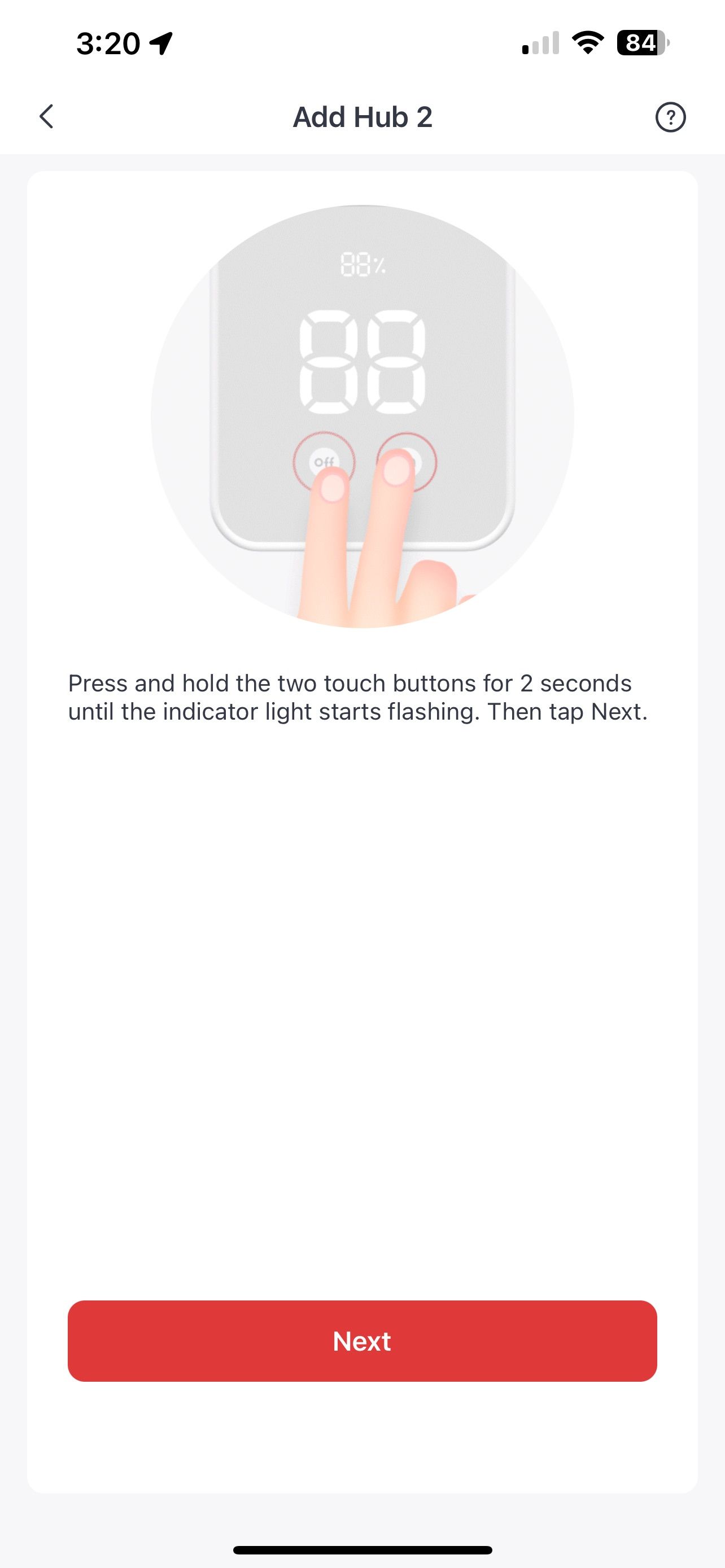
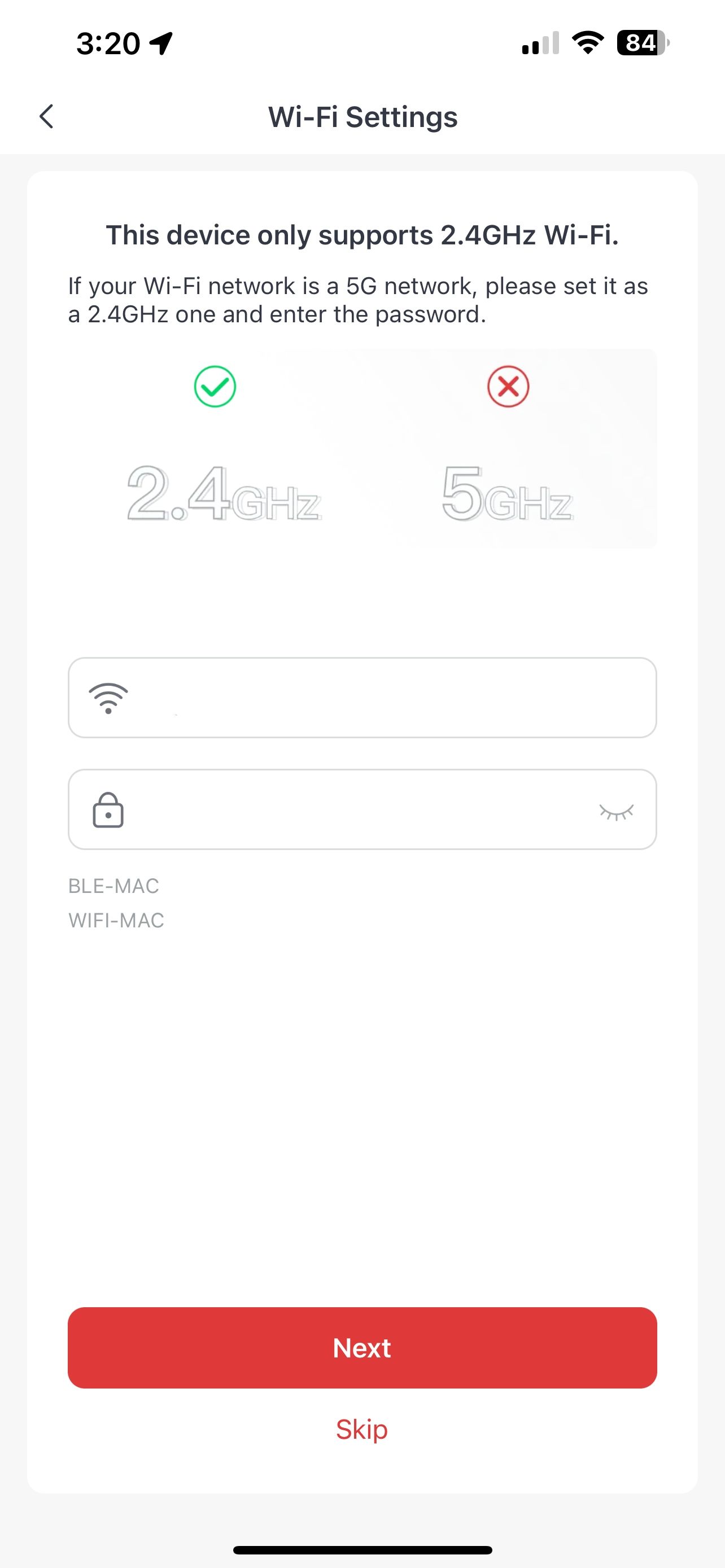
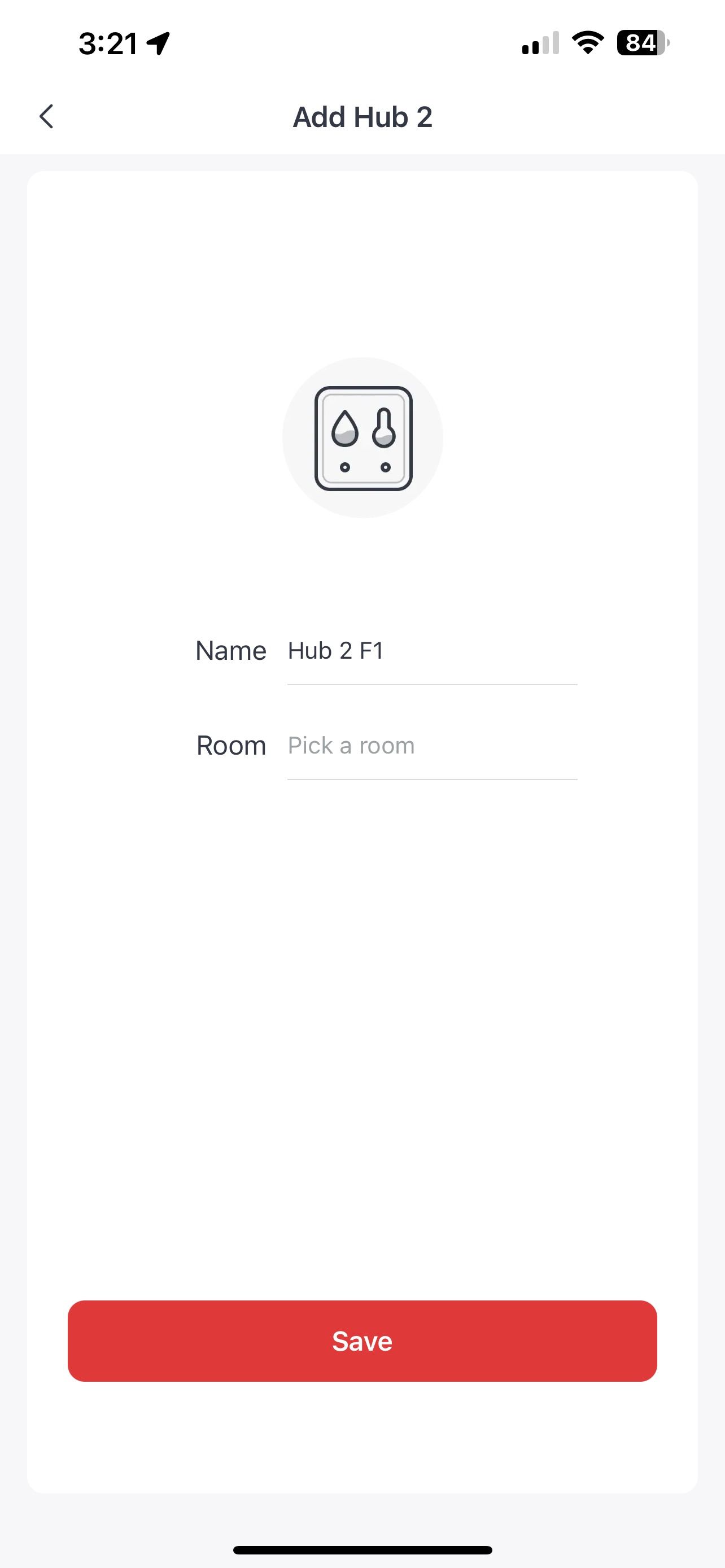
 Sluiten
Sluiten
Nu je SwitchBot Hub 2 operationeel is, ben je klaar om je SwitchBot en infrarood (IR) gadgets te integreren.Bovendien beschikt u over de mogelijkheid voor Matter-integratie, zodat u uw apparaten kunt verbinden met een Smart Home-platform van uw voorkeur.
Switch Up Your Smart Home With the SwitchBot Hub 2
De SwitchBot Hub 2 maakt een hoger intelligentieniveau in huisautomatisering mogelijk door externe toegang tot apparaten van buiten het huis mogelijk te maken. Bovendien geeft het vermogen om infraroodsignalen uit te zenden oudere apparaten een nieuwe impuls, waardoor ze kunnen worden geïntegreerd in uitgebreide smart home-scenario’s en aangepaste automatiseringen.